Come ripristinare le impostazioni di fabbrica di Apple Watch senza ID Apple
Varie / / April 05, 2023
Se desideri ripristinare le impostazioni di fabbrica del tuo Apple Watch ma non riesci a ricordare l'ID Apple e la password, sei nel posto giusto per ricevere assistenza! In questo articolo, discuteremo come ripristinare le impostazioni di fabbrica di Apple Watch senza ID Apple e come ripristinare le impostazioni di fabbrica di Apple Watch senza password. In questo articolo imparerai anche l'hard reset di Apple Watch Series 3 e il ripristino di Apple Watch alle impostazioni di fabbrica. Quindi iniziamo!

Sommario
- Come ripristinare le impostazioni di fabbrica di Apple Watch senza ID Apple
- Come ripristinare le impostazioni di fabbrica di Apple Watch senza ID Apple?
- Come ripristinare le impostazioni di fabbrica di Apple Watch senza password?
- Come eseguire il ripristino completo di Apple Watch Series 3?
Come ripristinare le impostazioni di fabbrica di Apple Watch senza ID Apple
Leggi questo articolo fino alla fine per apprendere i passaggi che dimostrano come ripristinare le impostazioni di fabbrica di Apple Watch senza ID Apple in modo dettagliato utilizzando le immagini per una migliore comprensione.
Come ripristinare le impostazioni di fabbrica di Apple Watch senza ID Apple?
Per sapere come ripristinare le impostazioni di fabbrica di Apple Watch senza ID Apple o ripristinare le impostazioni di fabbrica di Apple Watch, segui i metodi indicati di seguito.
Metodo 1: tramite iPhone
Puoi seguire i passaggi seguenti per familiarizzare con come ripristinare le impostazioni di fabbrica di Apple Watch senza ID Apple tramite iPhone.
Nota: Quando ripristini le impostazioni di fabbrica del tuo Apple Watch, tutti i tuoi dati e le informazioni verranno eliminati. Tienilo a mente prima di fare questo passo. Dopo il ripristino delle impostazioni di fabbrica, dovrai riconfigurare tutto dall'avvio sul tuo Apple Watch.
1. Innanzitutto, posiziona il tuo orologio Apple E i phone vicini l'uno all'altro.
2. Quindi, apri il file Orologio app sul tuo iPhone e tocca il Il mio orologio scheda.
3. Dall'alto, tocca il tuo Apple Watch.

4. Ora tocca il informazioneicona accanto al nome dell'orologio.

5. Tocca Disaccoppia Apple Watch.

6. Quindi, tocca il Disaccoppia Apple Watch opzione di nuovo dal popup per confermare.
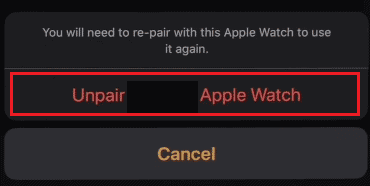
7. Inserisci il tuo Password dell'ID Apple e tocca Disaccoppia per terminare il processo.

8. Ritorna al Il mio orologio menu e toccare Generale dalla lista.
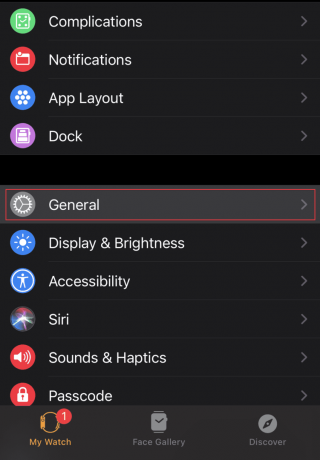
9. Scorri verso il basso e tocca Ripristina.
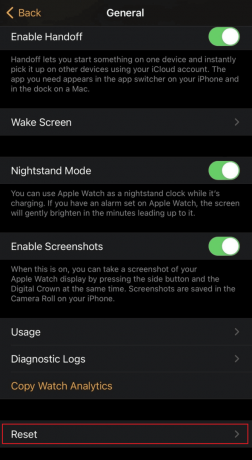
10. Quindi, tocca Cancella contenuto e impostazioni di Apple Watch e confermare i popup successivi.

11. Dallo stesso Ripristina menu, toccare Rimuovi tutti i piani cellulari e confermare le seguenti richieste.
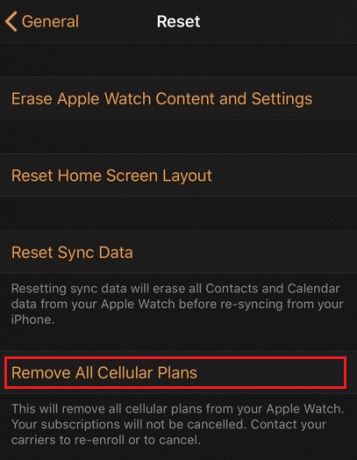
Leggi anche: Come ripristinare le impostazioni di fabbrica di iPhone X
Metodo 2: tramite Apple Watch
Se non riesci a richiamare il tuo ID Apple, puoi anche utilizzare il passcode dell'Apple Watch per reimpostare l'orologio. Il passcode di Apple Watch e l'ID Apple sono diversi. Questo metodo funziona su una funzionalità integrata del tuo Apple Watch in cui non devi utilizzare l'app Apple Watch sul tuo iPhone. Quindi, puoi ripristinare le impostazioni di fabbrica del tuo Apple Watch inserendo il passcode.
1. Tocca il Impostazioni app sul tuo Apple Watch.
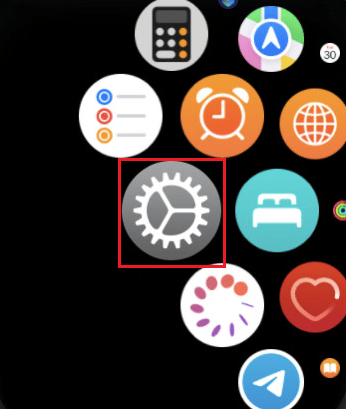
2. Tocca il Generale opzione.
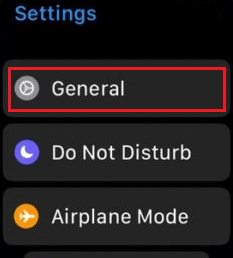
3. Tocca Ripristina > Cancella tutti i contenuti e le impostazioni.

4. Poi, Inserire il codice di accesso.

5. Infine, tocca Cancella tutto per eliminare o reimpostare il tuo Apple Watch.

Come ripristinare le impostazioni di fabbrica di Apple Watch senza password?
Ora, se vuoi imparare come ripristinare le impostazioni di fabbrica di Apple Watch senza password, puoi farlo seguendo i passaggi indicati.
Nota: Collega il tuo Apple Watch in carica prima di eseguire questi passaggi e tienilo acceso fino al termine del seguente processo.
1. Innanzitutto, tieni premuto il pulsante laterale finché non vedi il Menù Spegni.
2. Tocca e tieni premuto il SPEGNI opzione

3. Quindi, tocca Cancella tutti i contenuti e le impostazioni.
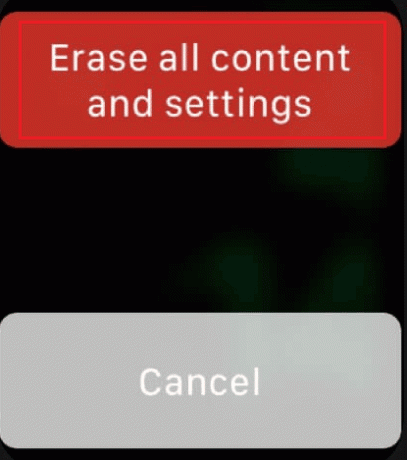
4. Tocca il icona del segno di spunta verde per iniziare il processo di ripristino.
Leggi anche: Come reimpostare Fitbit Inspire 2 senza perdere dati
Come eseguire il ripristino completo di Apple Watch Series 3?
Per sapere come eseguire il ripristino completo di Apple Watch Series 3, segui i passaggi indicati di seguito.
Metodo 1: tramite Apple Watch
Nota: Collega il tuo Apple Watch in carica prima di eseguire questi passaggi e tienilo acceso fino al termine del seguente processo.
1. Tenere premuto il pulsante laterale sul tuo Apple Watch.
2. Dal Menù Spegni, toccare e tenere premuto il SPEGNI opzione.
3. Tocca Cancella tutti i contenuti e le impostazioni.
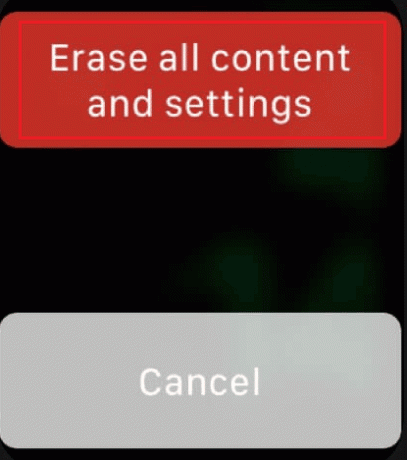
4. Infine, tocca il icona del segno di spunta verde.
IL ripristino completo inizierà il processo. Aspetta fino al termine del processo per vedere il nuovo Apple Watch.
Metodo 2: Da iPhone
Nota: Innanzitutto, assicurati che la batteria del tuo Apple Watch Series 3 sia sufficientemente carica. Se non è carico, collegalo a un caricabatterie.
1. Inserisci la tua orologio Apple E i phone vicini l'uno all'altro e aprire il Orologio app sul tuo iPhone.
2. Tocca il Il mio orologio scheda > il tuo Apple Watch.

3. Tocca il informazioneicona >Disaccoppia Apple Watch.
4. Conferma il popup toccando il Disaccoppia Apple Watch opzione di nuovo.
5. Quindi, inserisci il tuo Password dell'ID Apple e tocca Disaccoppia per disattivare il Blocco attivazione.

6. Dal Il mio orologio menu e toccare Generale > Reimposta.
7. Quindi, tocca Cancella contenuto e impostazioni di Apple Watch.

8. Confermare la seguenti popup.
9. Ritorna al Ripristina menu e toccare Rimuovi tutti i piani cellulari
10. Infine, conferma il conseguenti sollecitazioni per completare il processo.
Consigliato:
- 22 migliori software DAW gratuiti per creare musica
- Come riavere la piccola finestra di Skype
- Come riavviare Fitbit Versa 2
- Come posso vedere dove viene utilizzato il mio ID Apple?
Quindi, speriamo che tu abbia capito come ripristinare le impostazioni di fabbrica di Apple Watch senza ID Apple con i passaggi dettagliati in tuo aiuto. Puoi farci sapere qualsiasi domanda o suggerimento su qualsiasi altro argomento su cui vuoi che facciamo un articolo. Lasciali nella sezione commenti qui sotto per farci sapere.

Pietro Mitchell
Pete è uno scrittore di personale senior presso TechCult. Pete ama tutto ciò che riguarda la tecnologia ed è anche un appassionato fai-da-te. Ha un decennio di esperienza nella scrittura di istruzioni, funzionalità e guide tecnologiche su Internet.



